win7系统如何更新网卡ip地址|win7系统更新网卡ip地址的方法
更新日期:2023-08-24 20:16:11
来源:转载
手机扫码继续观看

网卡是工作在链路层的网络组件,是局域网中连接计算机和传输介质的接口,有时候出现网卡无法自动获取ip地址的情况,我们只需更新网卡IP地址即可获取IP,那么win7旗舰版系统如何更新网卡ip地址?其实设置步骤很简单,现在跟随小编看看下文更新win7旗舰版网卡ip地址的方法。
具体方法如下:
1、首先可以使用快捷键win+r,直接打开运行窗口,并输入cmd回车。

2、然后可以在窗口中输入ipconfig /renew,然后回车。
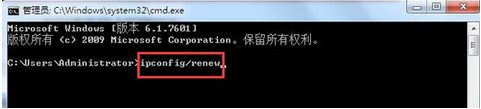
3、最后就会发现ip地址会自动更新显示出来,直接查看即可。

电脑无论是用无线还是网卡的,如果出现无法获取ip地址的问题,只要更新网卡ip地址即可完成修复了。
该文章是否有帮助到您?
常见问题
- monterey12.1正式版无法检测更新详情0次
- zui13更新计划详细介绍0次
- 优麒麟u盘安装详细教程0次
- 优麒麟和银河麒麟区别详细介绍0次
- monterey屏幕镜像使用教程0次
- monterey关闭sip教程0次
- 优麒麟操作系统详细评测0次
- monterey支持多设备互动吗详情0次
- 优麒麟中文设置教程0次
- monterey和bigsur区别详细介绍0次
系统下载排行
周
月
其他人正在下载
更多
安卓下载
更多
手机上观看
![]() 扫码手机上观看
扫码手机上观看
下一个:
U盘重装视频










